Киндле Фире: Како сачувати и делити веб слике
Током прегледавања веба преко Силк прегледача наваш Киндле Фире, наићи ћете на слике које желите да сачувате и делите. Ево како да сачувате слике са веба у Киндле Фире Галлери и пошаљете их е-поштом пријатељима и колегама.
Сачувајте веб слике на запаљивој ватри
Отворите прегледач Силк на ватри Киндле. Када пронађете слику коју желите да сачувате, дуго је притисните док не видите следећи мени. Тапните на Сачувај слику.

Приметио сам када дуго притиснете слику на почетним страницама веб локације, добијате већи мени са више опција. Да бисте сачували слику, тапните на Сачувај слику.
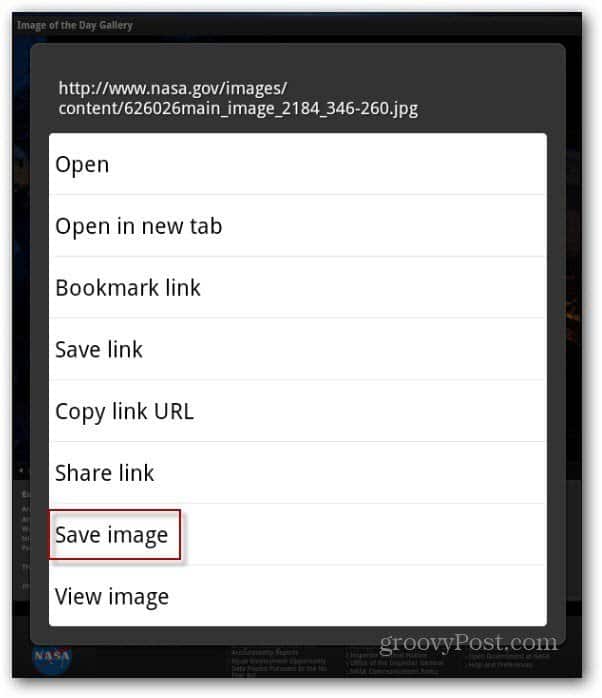
Пронаћи ћете слике које сте сачували у апликацији Галерија. Отворите страницу са апликацијама, додирните Уређај, а затим тапните на Галерија.
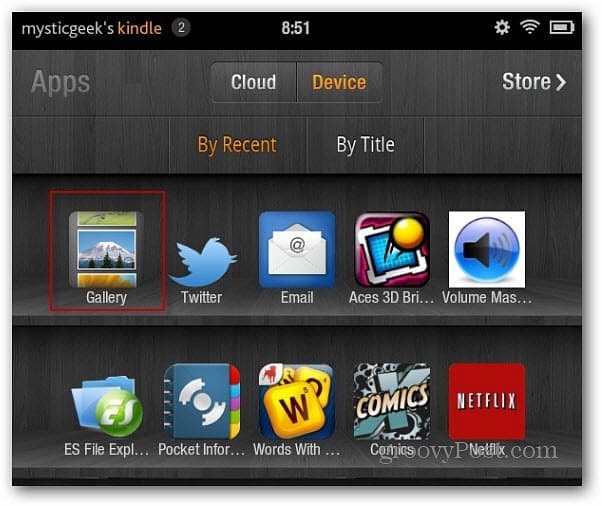
У апликацији Галерија видећете сличице слика које сте спремили.
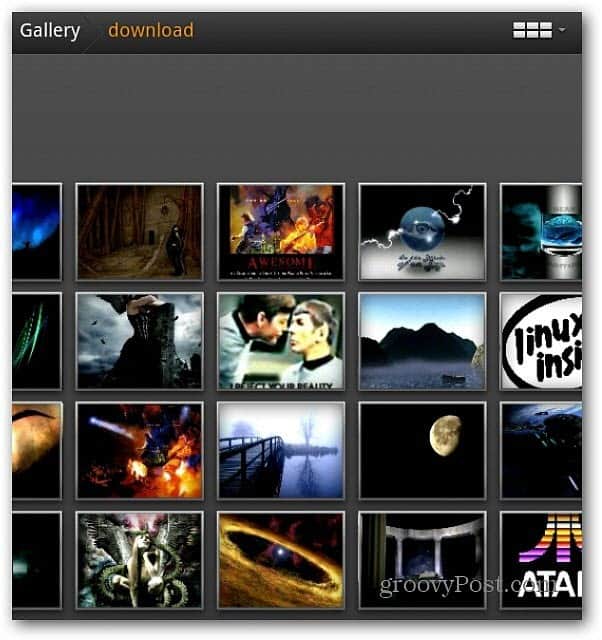
Додирните једну да бисте видели већу верзију. Апликација Киндле Фире Галлери такође вам омогућава основно уређивање, као што су зумирање, ротирање и изрезивање.
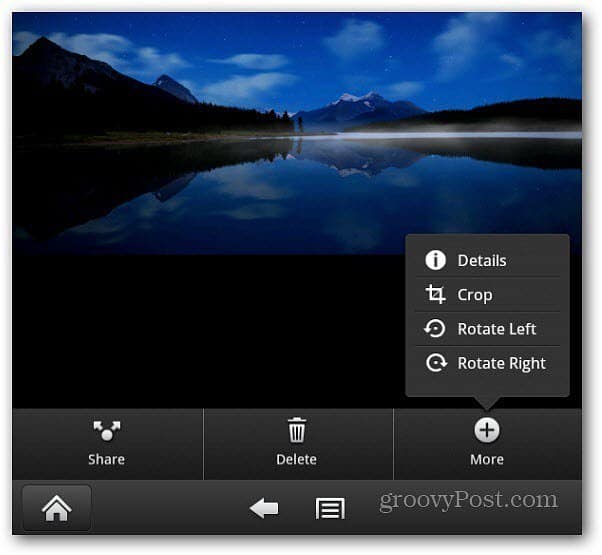
Слике е-поште на запалити ватру
Да бисте сачували слике из Галерије, додирните дугме са менија на дну. Квачица за потврду појављује се на свим сликама. Додирните оне које желите да пошаљете да би потврдни оквир постао зелени.
Или у врху екрана можете одабрати или поништити све. Овде сам изабрао 13 слика.
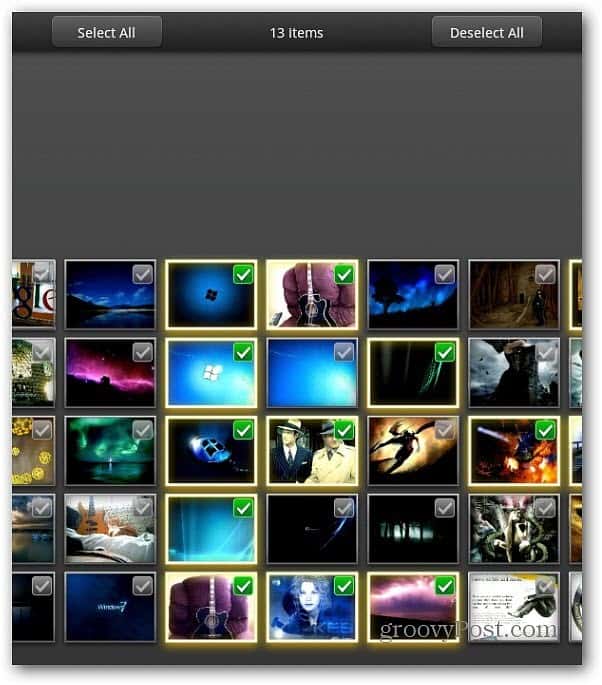
Сада додирните дугме Схаре (Прилагоди) на дну екрана. Затим тапните на Сенд витх Емаил.
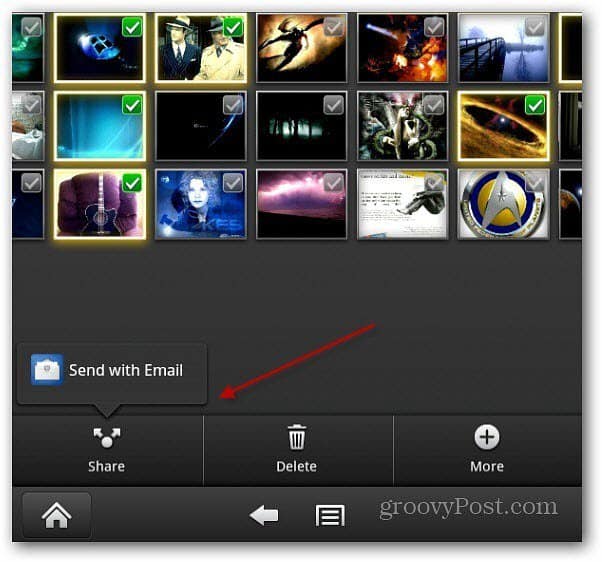
Клијент е-поште покреће са приложеним фотографијама које сте одабрали. Ако желите да је уклоните, само додирните икону Кс на слици. Саставите своју поруку и пошаљите их.
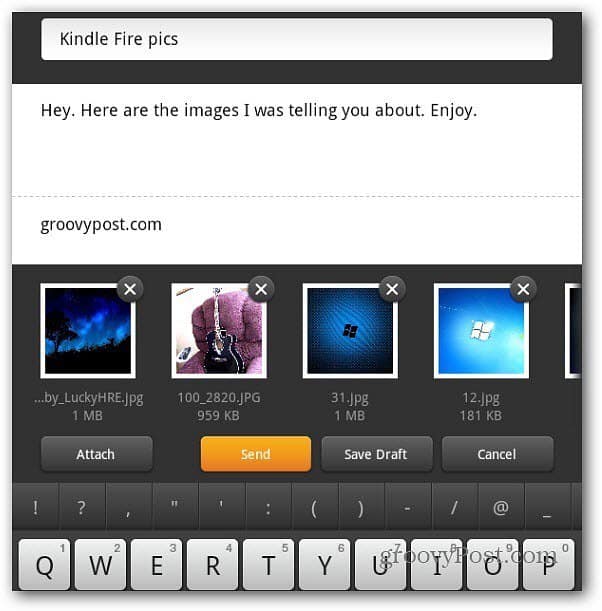
То је то! Сада је особа којој сте послали слике у могућности да их погледа у њиховој омиљеној апликацији за фотографије.
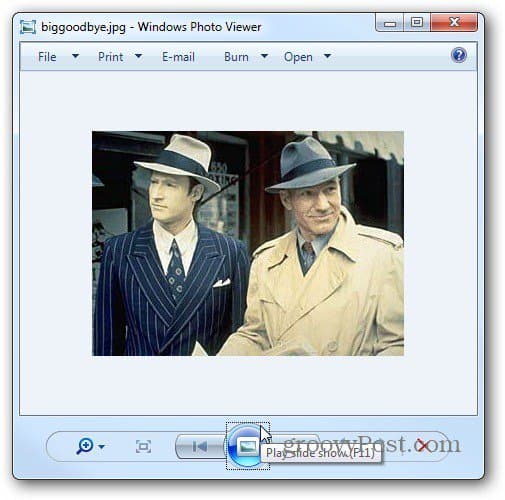
Такође можете да пренесете своје слике у Киндле Фире путем УСБ-а и делите их користећи друштвене мреже или е-пошту.










Оставите коментар